
Konvertējiet tekstu formā, lai pievienotu kontūru.
Attēla kredīts: Ekrānuzņēmums ar Adobe atbalstu.
Lai gan Photoshop CC teksta rīks fontam piedāvā jebkuru varavīksnes krāsu, tas nedod iespēju izveidot apmali ap burtiem. Pārvēršot tekstu formā, varat ne tikai pievienot kontūru, bet arī pašus burtus padarīt caurspīdīgus. Vēl viena iespēja ir saglabāt tekstu neskartu un izmantot biezu ārējo spīdumu, lai ap tekstu izveidotu kontūru. Tas nenodrošinās precīzas gludas līnijas, ko piedāvā formas triepiens, taču burti izskatās tā, it kā tie būtu uzdrukāti uz audekla.
Teksta pārvēršana kontūrā
1. darbība
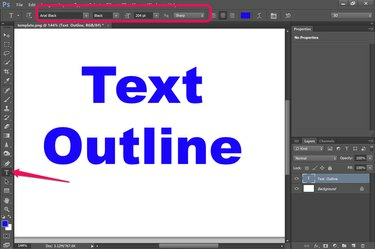
Izmantojiet teksta rīku, lai rakstītu tekstu.
Attēla kredīts: Ekrānuzņēmums ar Adobe atbalstu.
Rīklodziņā atlasiet "Teksta rīku" un opciju joslā norādiet fontu, fonta lielumu un teksta līdzinājumu. Neuztraucieties par fonta krāsu — tā netiks saglabāta. Velciet kursoru pāri audeklam un ierakstiet tekstu. Ja jums ir jāpielāgo fonta opcijas, iezīmējiet tekstu, lai veiktu šīs izmaiņas.
Dienas video
2. darbība
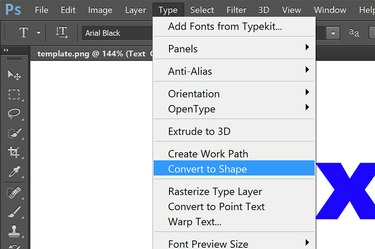
Pārveidojiet veidu par formu.
Attēla kredīts: Ekrānuzņēmums ar Adobe atbalstu.
Noklikšķiniet uz izvēlnes "Veids" un atlasiet "Konvertēt uz formu". Ņemiet vērā, ka pēc šī brīža vairs nevarēsit mainīt fonta stilu.
3. darbība
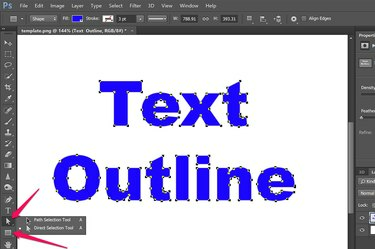
Atlasiet ceļa atlases rīku.
Attēla kredīts: Ekrānuzņēmums ar Adobe atbalstu.
Rīklodziņā atlasiet ceļa atlases rīku, tiešās atlases rīku vai jebkuru formas rīku, piemēram, taisnstūra formas rīku. Izvēloties kādu no šiem rīkiem, loga augšdaļā tiek parādīta Formu opciju josla.
4. darbība
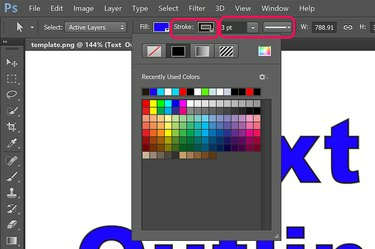
Izvēlnē Stroke atlasiet kontūras krāsu.
Attēla kredīts: Ekrānuzņēmums ar Adobe atbalstu.
Opciju joslā noklikšķiniet uz izvēlnes "Stroke" un atlasiet teksta kontūras krāsu. Ja paletē neredzat vajadzīgo krāsu, noklikšķiniet uz varavīksnes krāsas ikonas, lai izvēlētos krāsu no krāsu atlasītāja. Izvēlieties kontūras biezumu, noklikšķinot uz izvēlnes "Stroke Width" tieši pa labi no izvēlnes Stroke. Varat arī mainīt kontūru uz pārtrauktu vai punktētu līniju, noklikšķinot uz izvēlnes Stroke Options tieši pa labi no izvēlnes Stroke Width.
5. darbība

Mainiet aizpildījumu uz "Bez aizpildījuma".
Attēla kredīts: Ekrānuzņēmums ar Adobe atbalstu.
Noklikšķiniet uz izvēlnes "Aizpildīt" un atlasiet "Nav aizpildīšanas". Šī ir pirmā ikona nolaižamajā izvēlnē. Tas padara burtus kontūrās pilnīgi caurspīdīgus.
6. darbība

Pabeigts teksts ar tikai kontūru.
Attēla kredīts: Ekrānuzņēmums ar Adobe atbalstu.
Pielāgojiet teksta kontūru pēc vajadzības — tāpat kā jebkuru citu formu, piemēram, taisnstūri vai elipsi. Piemēram, lai mainītu formas izmēru, izmantojiet izvēlnes Rediģēt opcijas Transformēt. Varat arī pievienot ieskicētajam tekstam efektus un stilus, tostarp Drop Shadow vai Outer Glow slāņa stilu.
Ārējā mirdzuma izmantošana kā kontūra
1. darbība
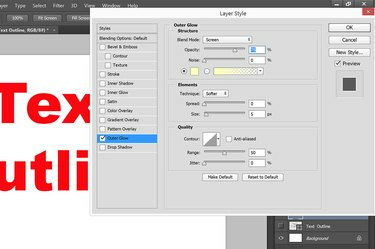
Atlasiet ārējā spīduma slāņa stilu.
Attēla kredīts: Ekrānuzņēmums ar Adobe atbalstu.
Pievienojiet teksta slāni Photoshop projektam, izmantojot teksta rīku. Ja vēlaties, lai teksts būtu caurspīdīgs, vispirms pārveidojiet tekstu formā ar caurspīdīgu aizpildījumu. Slāņa izvēlnē atlasiet "Slāņa stils" un noklikšķiniet uz "Ārējais spīdums".
2. darbība
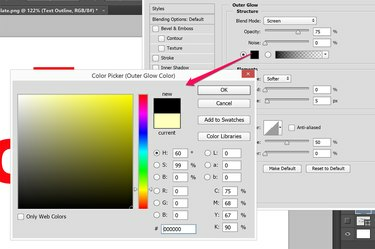
Noklikšķiniet uz parauga "Glow Color", lai atlasītu krāsu.
Attēla kredīts: Ekrānuzņēmums ar Adobe atbalstu.
Noklikšķiniet uz parauga "Glow Color", kas atrodas zem opcijas Troksnis, lai atvērtu krāsu atlasītāju. Izvēlieties jebkuru kontūras krāsu, kas labi kontrastē ar fonu. Baltam fonam izmantojiet melnu vai jebkuru tumšu krāsu.
3. darbība
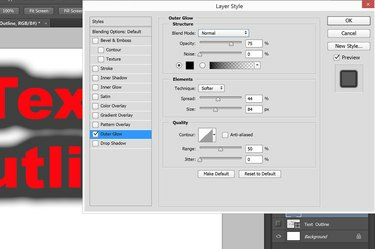
Pielāgojiet Outer Glow iestatījumus, lai iegūtu teksta kontūru.
Attēla kredīts: Ekrānuzņēmums ar Adobe atbalstu.
Mainiet sajaukšanas režīmu uz “Normāls”, lai iegūtu viengabalainu kontūru, vai “Izšķīdināt”, lai iegūtu plankumainas, izsmidzināmas krāsas efektu. Iestatiet necaurredzamību vismaz uz 75 procentiem. Palieliniet izplatību un izmēru, kamēr ir atlasīta opcija Priekšskatījums, līdz ap tekstu iegūstat biezu kontūru. Noklikšķiniet uz "OK", lai saglabātu stilu.
4. darbība
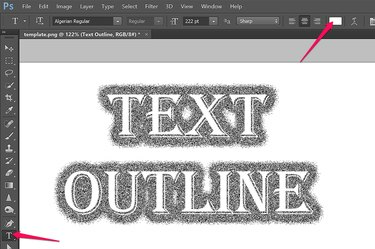
Balts fonts ar melnu ārējo spīdumu, izmantojot izšķīdināšanas sajaukšanas režīmu.
Attēla kredīts: Ekrānuzņēmums ar Adobe atbalstu.
Rīklodziņā noklikšķiniet uz "Teksta rīks" un opciju joslā mainiet teksta krāsu uz baltu vai krāsu, kas atbilst fonam. Ņemiet vērā, ka varat mainīt fonta stilu un citas fonta opcijas, nezaudējot Outer Glow kontūru.


